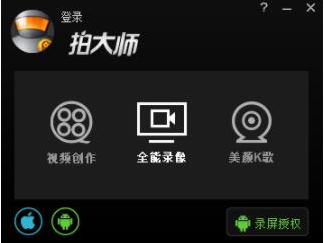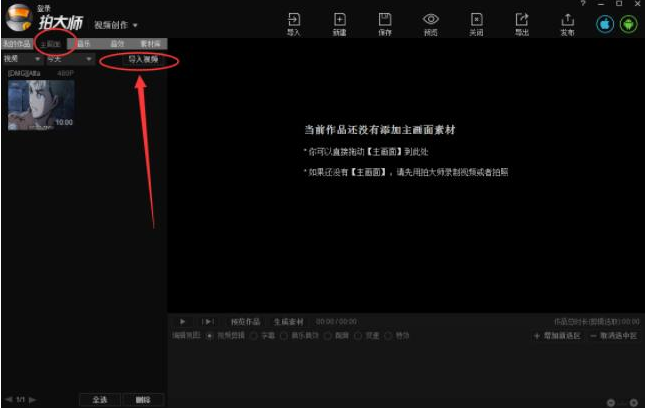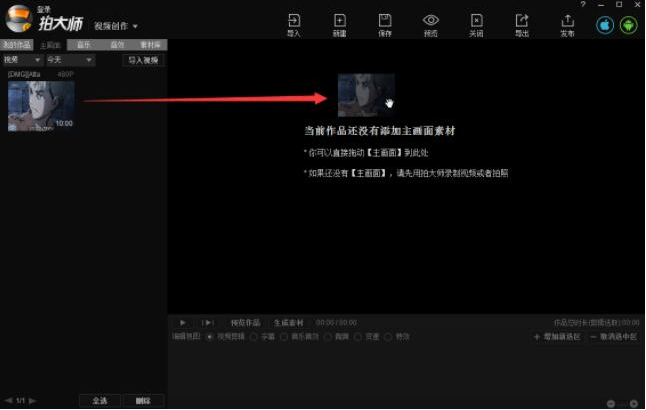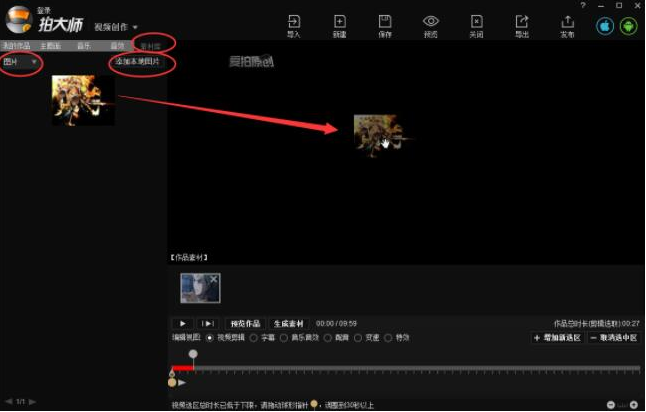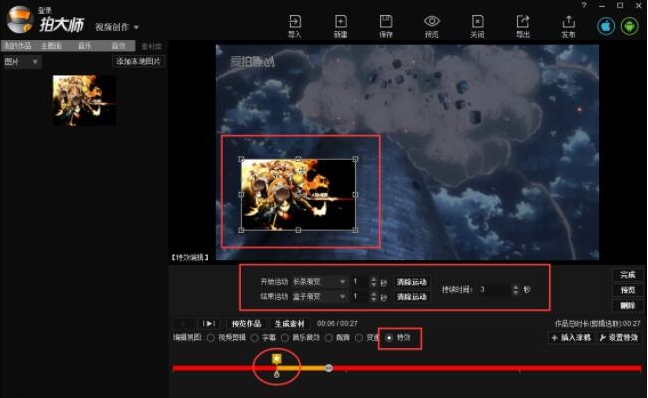拍大师导入图片的简单操作讲述
时间:2019-08-01来源:互联网作者:凹凸曼
拍大师软件是非常不错的,一款视频剪辑软件。那么使用过程里,要想导入图片,应该如何操作呢?接下来小编就来讲解拍大师导入图片的方法,相信一定可以帮助到你们。
打开拍大师,在弹出窗口中打开“视频创作”;
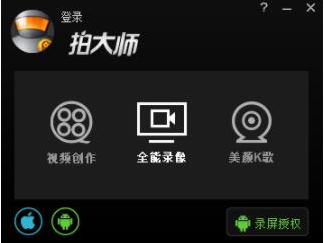
在“主画面”中点击“导入视频”并将想要添加图片的视频添加进来;
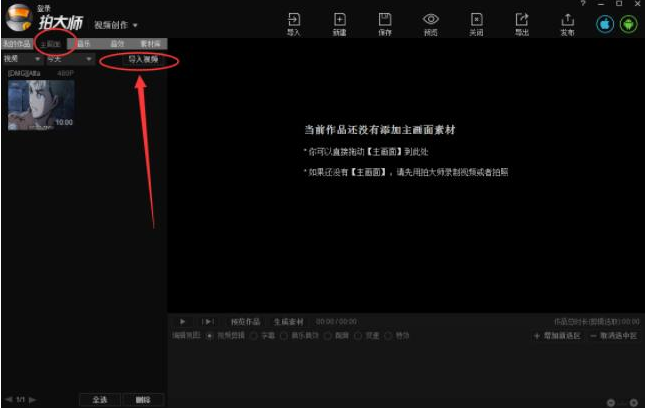
添加完毕后再将该视频拖动到右边的编辑区;
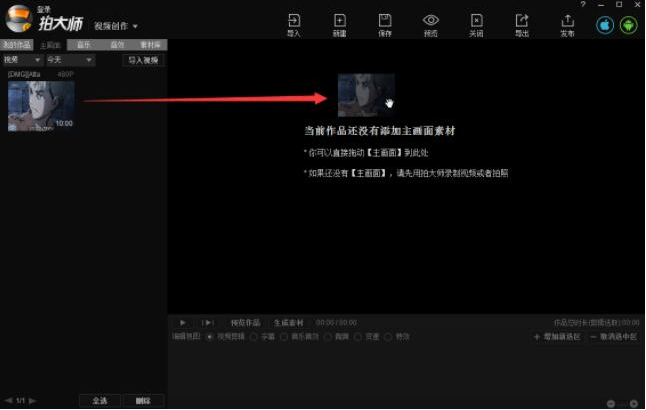
同理,再在“素材区”找到“图片”,点击“添加本地图片”并把准备好的图片添加进来,也将其拉倒右边的编辑区;
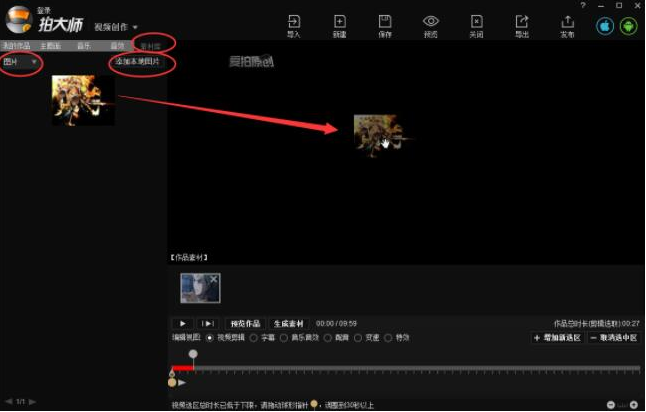
完成以上操作,在编辑区“特效”中通过调整进度条上的按钮来确定图片出现的时间,通过直接拖动图片来调整图片出现在视频中的位置及大小;
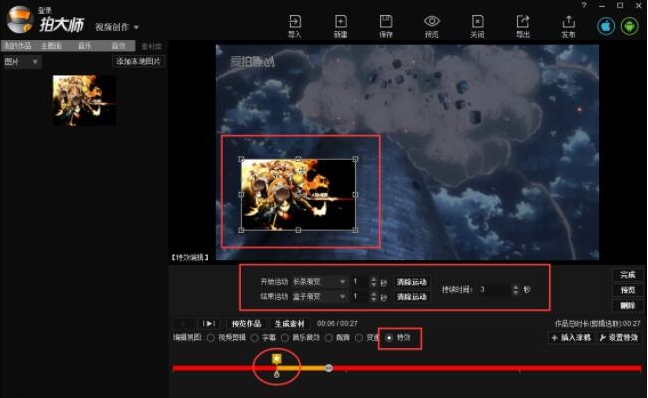
另外还可以对图片添加一些特效等,以及设置它存在的时间;
全部完成之后点击上方的“导出”并选择好保存位置即可。
今日就快来学习本文拍大师导入图片的操作方法吧,相信在以后的使用中一定会得心应手的。
热门推荐
-
EV录屏器
版本: v5.4.5大小:36.8 MB
EV录屏器是用于直播时为你的摄像头画面添加各种水印、图片或者文字的软件,一般的主播都会使用该软件。目前...
-
Shotcut(视频编辑软件)
版本: V24.11.17大小:94.31MB
Shotcut(视频编辑软件)官方版是免费、开放源代码、跨平台的视频编辑器软件。目前功能已经相比原来已经完...
-
VOB剪辑器
版本: 2025.6大小:11.2MB
...
-
AVI剪辑器
版本: 2025.6大小:11.2MB
...
-
螃蟹全自动剪辑软件
版本: 20.1.1大小:340.5MB
螃蟹全自动剪辑软件,是一款全自动的视频剪辑软件,包含批量三屏拼接,横竖屏批量转换,字幕批量提取,AI字幕全自...